Daftar perbaikan sederhana dan langsung agar iPhone Anda muncul kembali
- Jika iPhone Anda tidak muncul di File Explorer, mungkin karena sistem operasinya sudah ketinggalan zaman.
- Anda dapat memperbaiki masalah ini dengan cepat dengan mengganti driver aktif di Device Manager.
- Menghapus instalan dan menginstal ulang driver USB perangkat seluler Apple adalah cara lain untuk memperbaikinya.
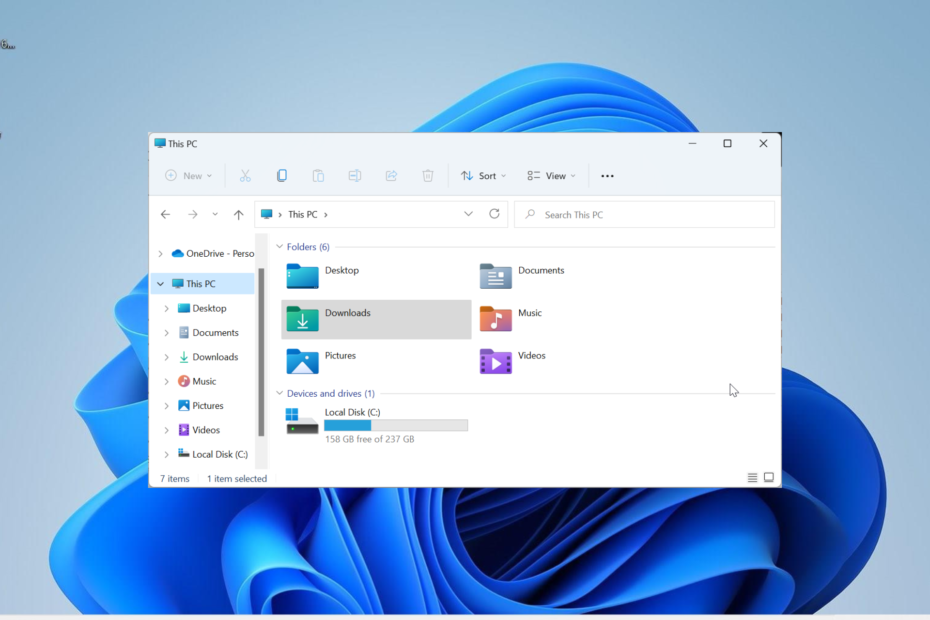
XINSTALL DENGAN MENGKLIK FILE DOWNLOAD
- Unduh Alat Perbaikan PC Restoro yang dilengkapi dengan Teknologi yang Dipatenkan (paten tersedia Di Sini).
- Klik Mulai Pindai untuk menemukan masalah Windows yang dapat menyebabkan masalah PC.
- Klik Perbaiki Semua untuk memperbaiki masalah yang memengaruhi keamanan dan kinerja komputer Anda.
- Restoro telah diunduh oleh 0 pembaca bulan ini.
Menghubungkan iPhone ke PC Windows kini lebih mudah dari sebelumnya. Namun, beberapa pengguna mengeluhkan hal itu iPhone tidak muncul di File Explorer untuk beberapa alasan.
Ini membatasi akses Anda ke file di ponsel Anda. Jika Anda juga menghadapi masalah ini, solusi dalam panduan ini akan membantu Anda memperbaikinya untuk selamanya.
Mengapa iPhone saya tidak muncul di File Explorer?
IPhone tidak muncul di File Explorer karena berbagai faktor. Di bawah ini adalah beberapa penyebab potensial:
- Pengemudi yang salah: Driver USB perangkat seluler Apple yang usang atau rusak dapat menjadi penyebab masalah ini. Anda dapat memperbaikinya dengan memperbarui driver Anda ke versi terbaru.
- PC usang: Jika PC Anda kedaluwarsa, itu dapat menyebabkan banyak alasan seperti iPhone tidak muncul di masalah File Explorer di Windows 10 atau 11. Anda dapat memperbaikinya dengan memperbarui PC Anda ke versi terbaru.
- Salah pengemudi aktif: Beberapa pengguna menemukan masalah ini karena memilih driver aktif yang salah. Solusi untuk ini adalah mengubah driver aktif di Device Manager.
Bagaimana cara agar iPhone saya muncul di File Explorer?
Di bawah ini adalah langkah pemecahan masalah dasar untuk diterapkan sebelum melanjutkan ke perbaikan mendetail di bagian ini:
- Mulai ulang iPhone dan PC.
- Gunakan kabel USB resmi untuk iPhone.
- Unduh driver USB perangkat seluler Apple terbaru dari sumber resmi.
Jika ini gagal, Anda sekarang dapat menjelajahi perbaikan di bawah ini:
1. Perbarui PC
- tekan Windows kunci + SAYA dan pilih pembaruan Windows di panel kiri.
- Klik Periksa pembaruan tombol.
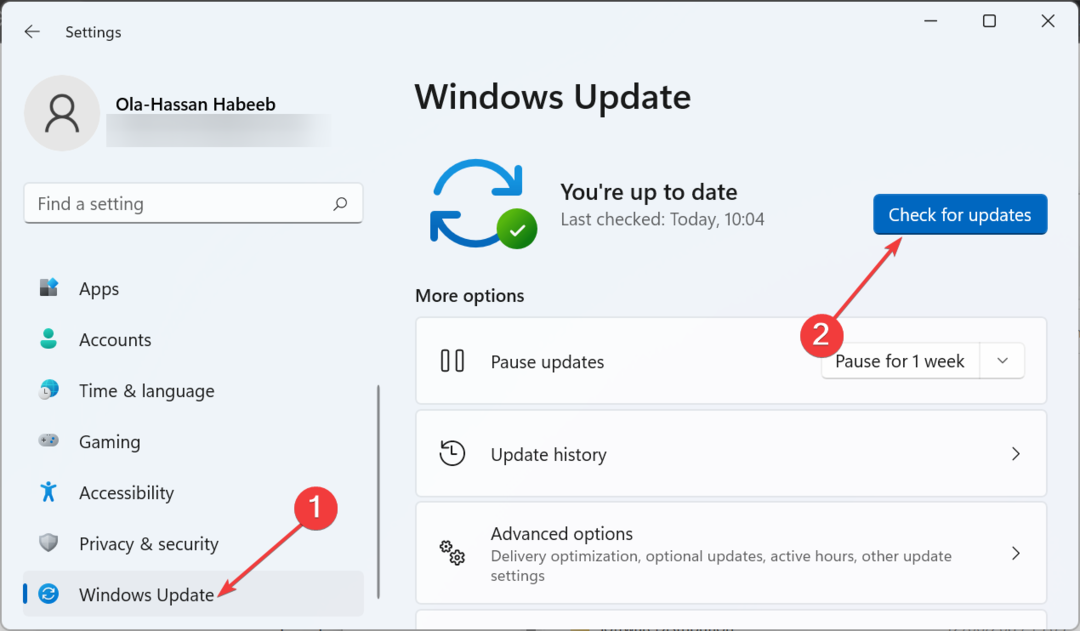
- Terakhir, unduh dan instal semua pembaruan yang tersedia.
PC yang kedaluwarsa bisa menjadi alasan iPhone tidak muncul di File Explorer pada Windows 11, 10, dan 7. Anda perlu memperbarui dan me-restart PC Anda untuk menyelesaikan masalah.
2. Ganti driver aktif di Device Manager
- tekan Windows kunci + X dan pilih Pengaturan perangkat pilihan.
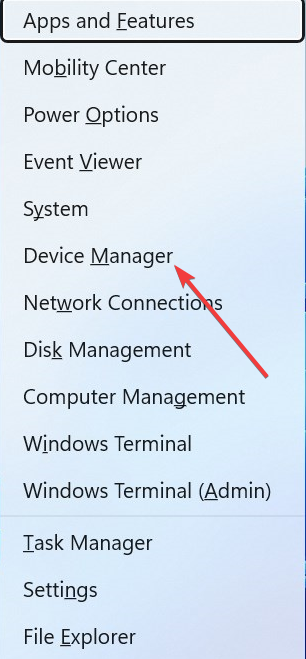
- Klik dua kali Pengontrol Universal Serial Bus pilihan untuk memperluasnya.
- Sekarang, klik kanan Driver USB Perangkat Seluler Apple pilihan dan pilih Perbarui driver.
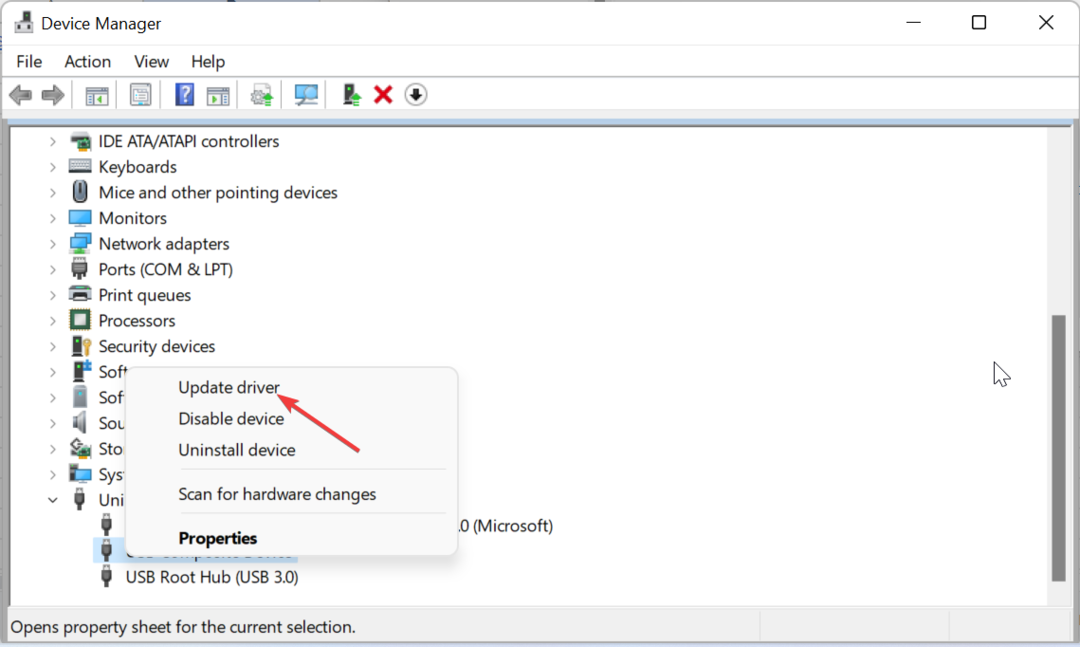
- Selanjutnya, pilih Telusuri komputer saya untuk driver.
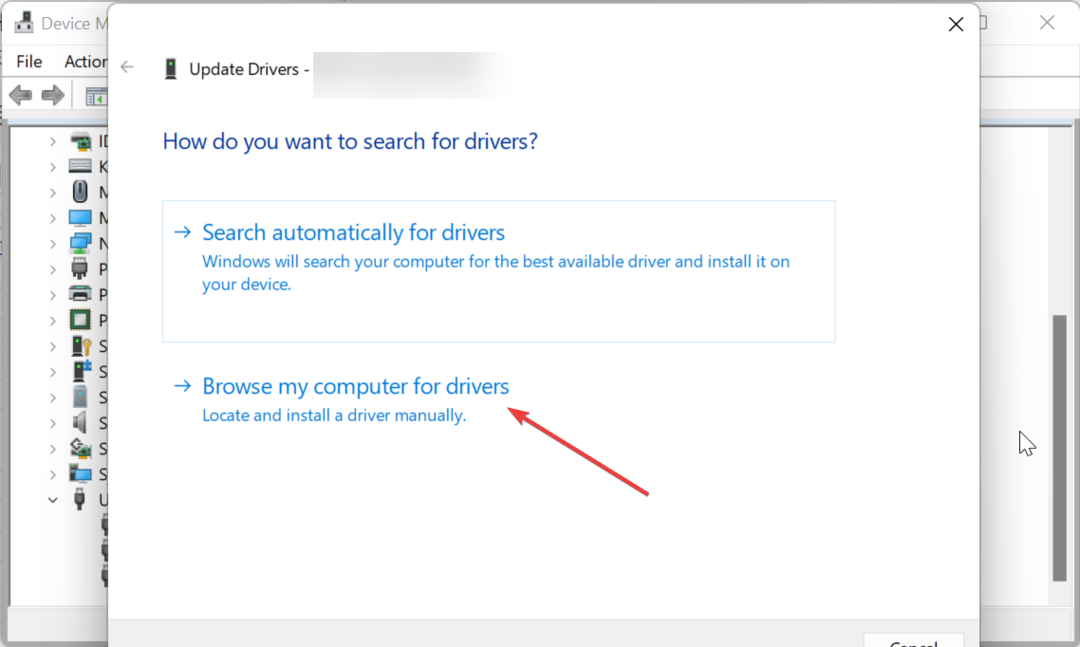
- Pilih Biarkan saya memilih dari daftar driver yang tersedia di komputer saya.
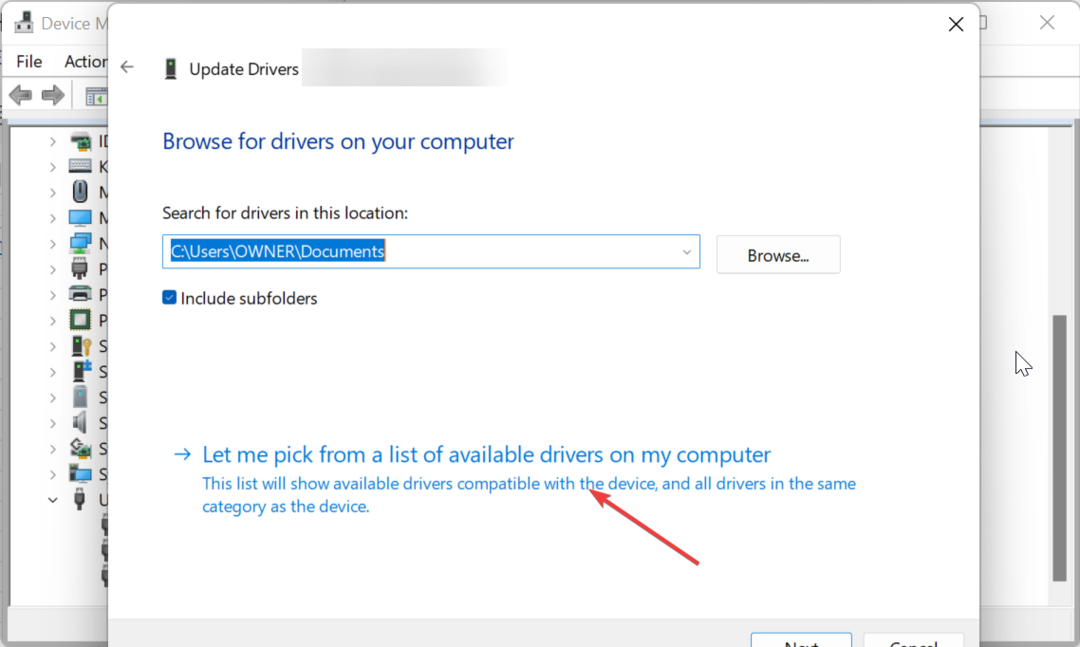
- Terakhir, klik Perangkat USB MTP pilihan dan klik Berikutnya tombol.
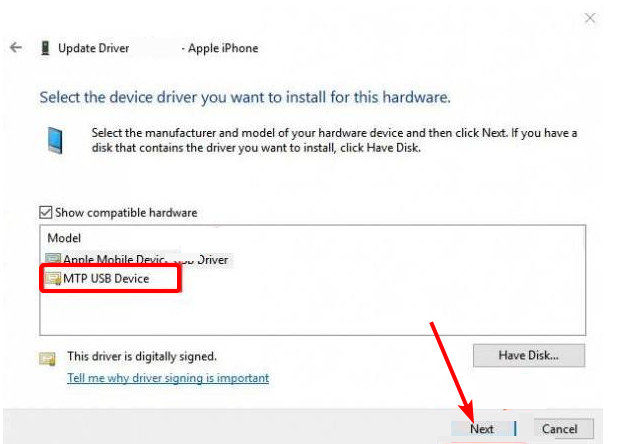
Beberapa pengguna telah melaporkan bahwa menggunakan opsi driver default MTP untuk driver USB perangkat seluler Apple memperbaiki masalah ini untuk mereka. Jadi, Anda harus menerapkan perbaikan juga.
- 0x87d01107 Kode Kesalahan: Cara Memperbaiki Masalah SCCM Ini
- Faulting Module Name KernelBase.dll Menghancurkan Aplikasi [Fix]
3. Kendalikan sepenuhnya folder iTunes
- tekan Windows kunci + e untuk membuka File Explorer dan menemukan iTunes map.
- Klik kanan dan pilih Properti pilihan.
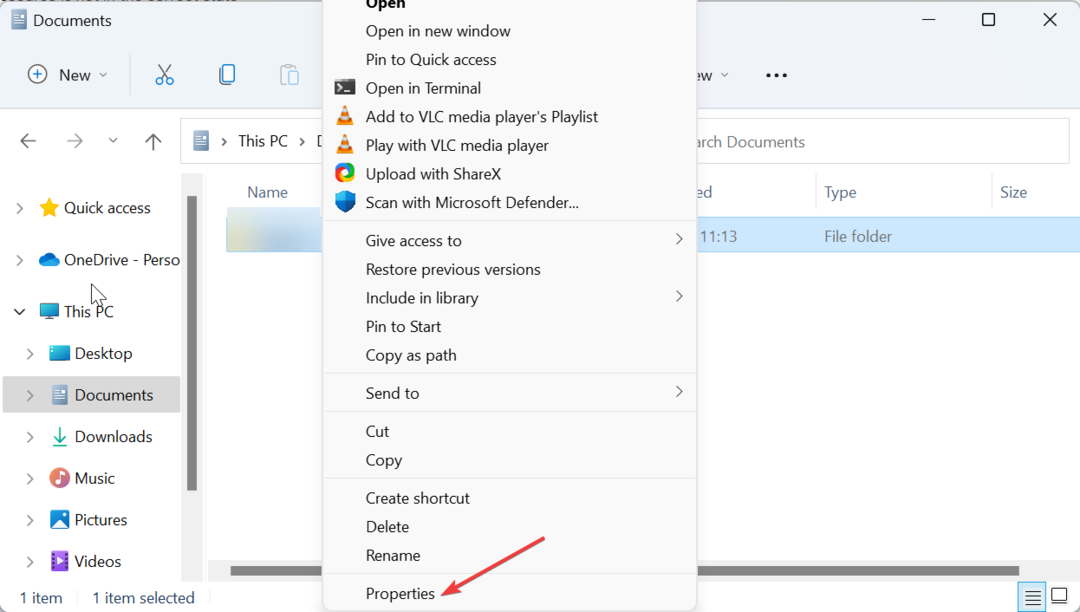
- Sekarang, hapus centang pada kotak untuk Baca Saja (Hanya berlaku untuk file dalam folder) dan klik Menerapkan tombol.
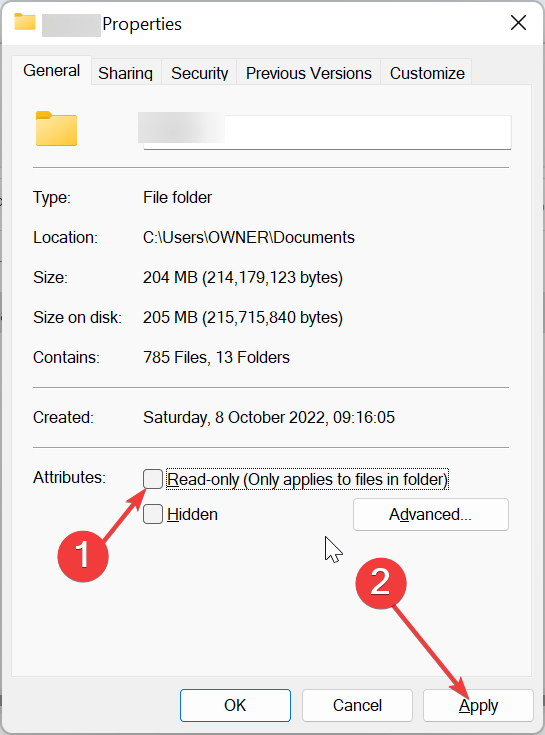
- Klik Keamanan tab di bagian atas.
- Selanjutnya, klik Sunting tombol.
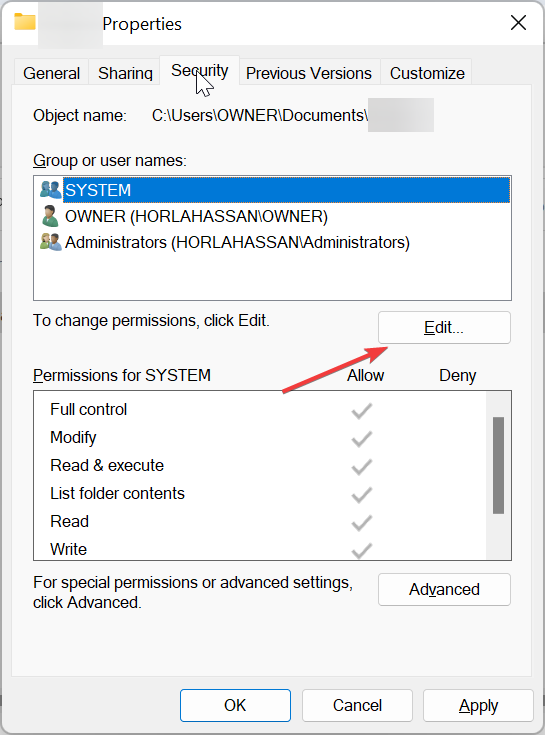
- Terakhir, centang kotak untuk Kontrol penuh di bawah Mengizinkan bagian dan klik Menerapkan tombol, diikuti oleh OKE.
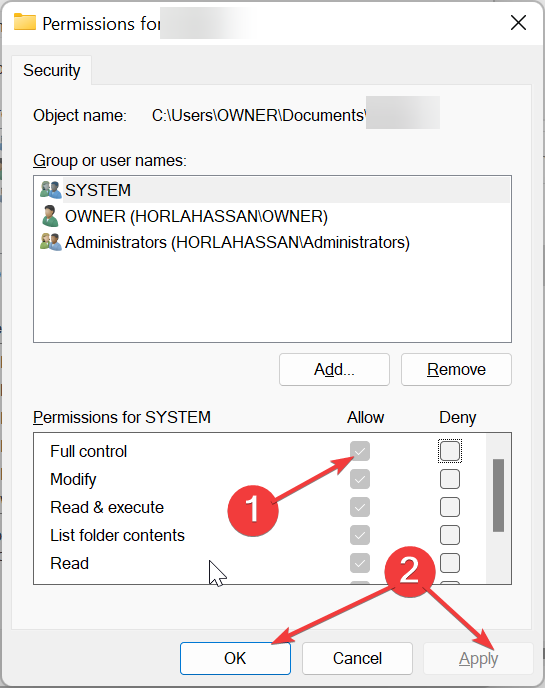
Kiat ahli:
SPONSOR
Beberapa masalah PC sulit diatasi, terutama terkait dengan repositori yang rusak atau file Windows yang hilang. Jika Anda mengalami masalah dalam memperbaiki kesalahan, sistem Anda mungkin rusak sebagian.
Kami merekomendasikan menginstal Restoro, alat yang akan memindai mesin Anda dan mengidentifikasi kesalahannya.
klik disini untuk mengunduh dan mulai memperbaiki.
Folder iTunes menyimpan konten dari beberapa konten yang Anda simpan di aplikasi iTunes. Menurut beberapa pengguna, kurangnya kontrol penuh atas aplikasi ini dapat menyebabkan iPhone tidak muncul di masalah Windows 11 atau 11.
Karenanya, Anda perlu mengambil kendali penuh atas folder tersebut.
4. Buat folder Rol Kamera
- tekan Windows kunci + e dan klik PC ini di panel kiri.
- Klik Foto-foto pilihan.
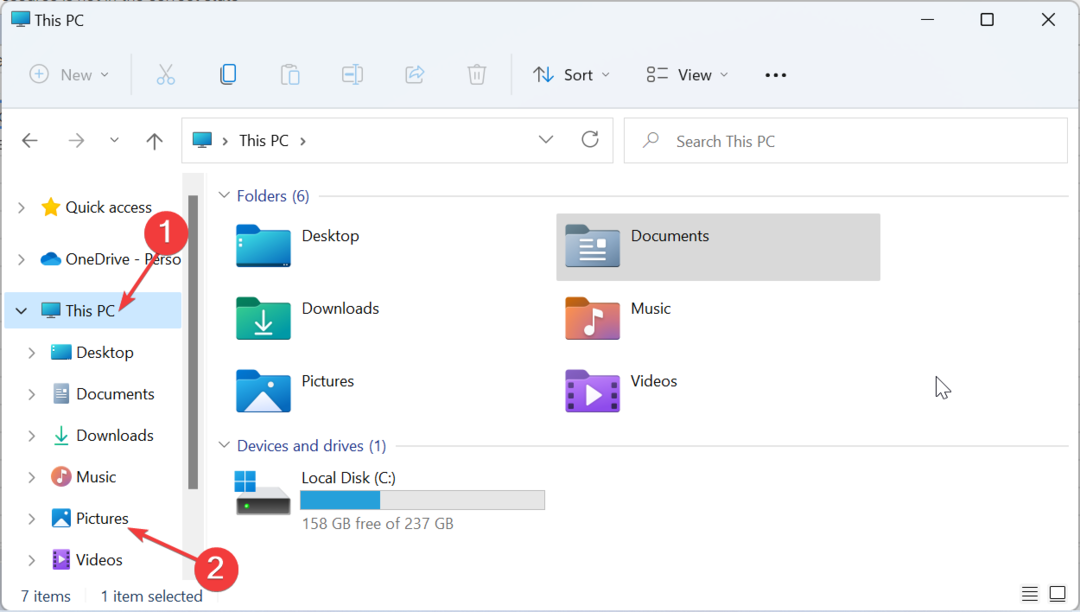
- Sekarang, klik Baru tarik-turun dan pilih Map pilihan di atas.
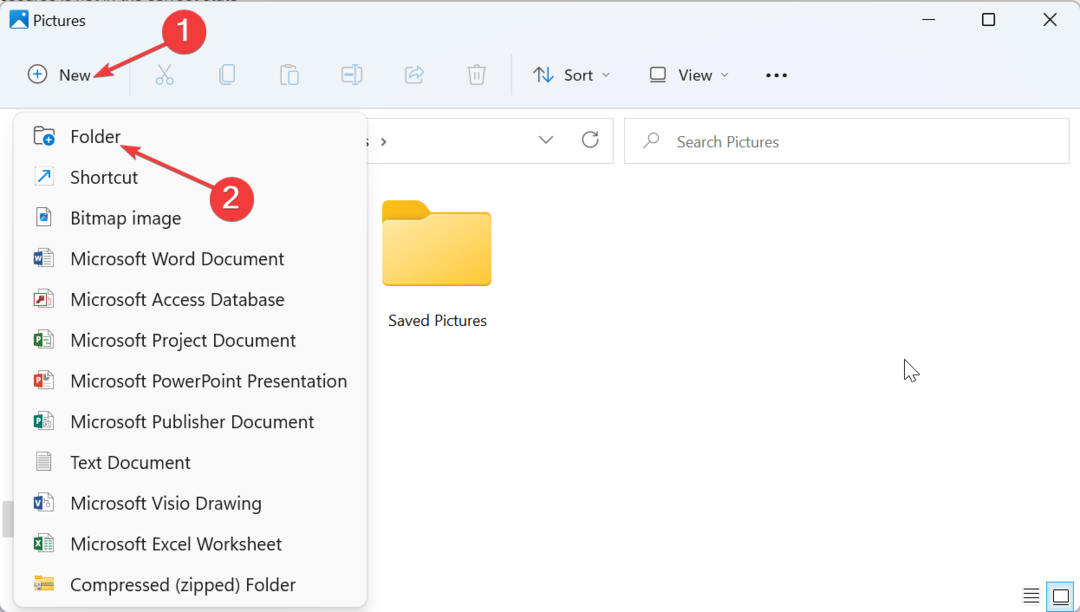
- Jenis Camera Roll sebagai nama foldernya.
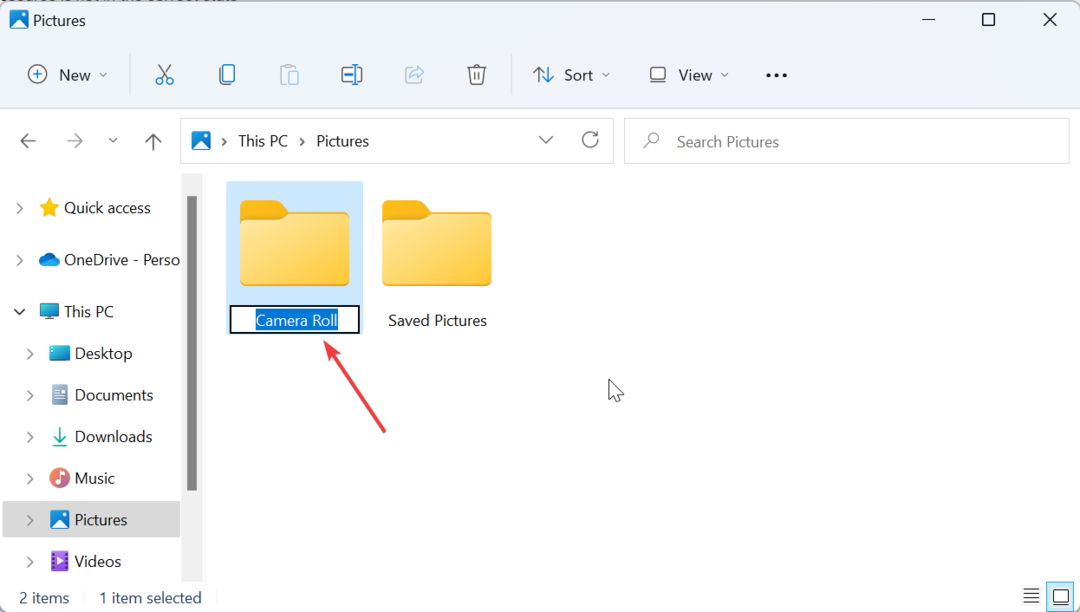
- Terakhir, pindahkan satu gambar ke yang baru Camera Roll folder dan lepaskan dan sambungkan kembali iPhone Anda.
Meskipun ini mungkin tampak seperti solusi yang aneh, secara mengejutkan ini berhasil untuk banyak pengguna. Jadi, Anda harus mencobanya juga.
5. Hapus instalan dan instal ulang driver Apple
- tekan Windows kunci + R, jenis devmgmt.msc, dan klik OKE.
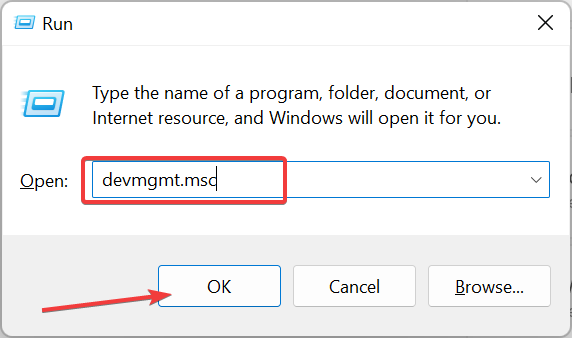
- Perluas Pengontrol Universal Serial Bus pilihan dan klik kanan Driver USB Perangkat Seluler Apple.
- Sekarang, pilih Copot pemasangan perangkat pilihan.
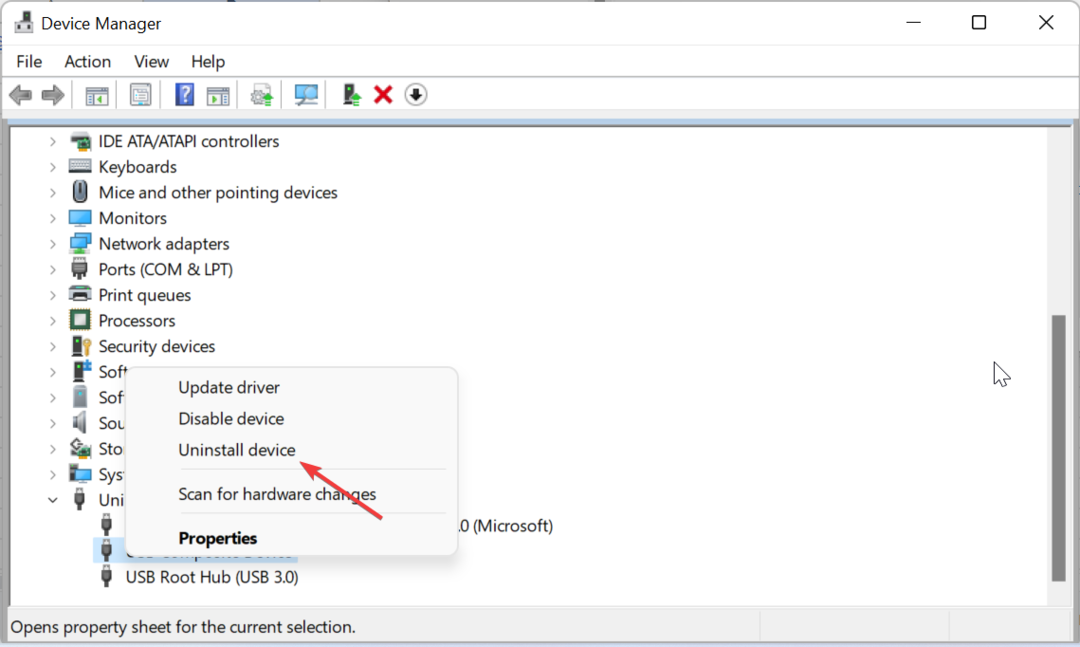
- Klik Copot pemasangan tombol untuk mengkonfirmasi tindakan.
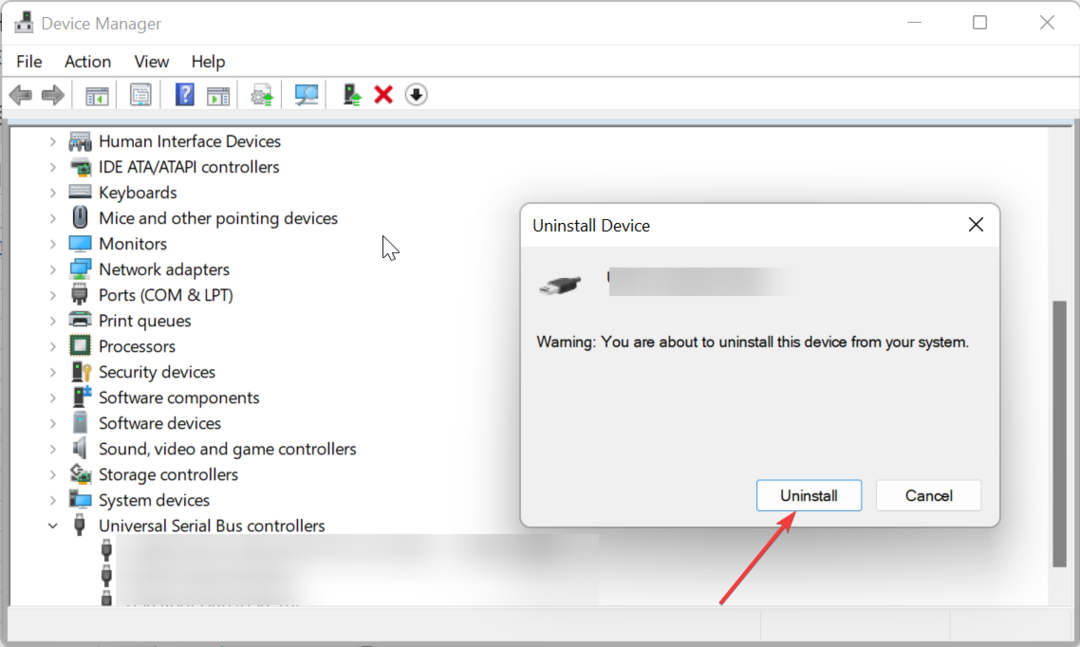
- Terakhir, lepaskan dan sambungkan kembali iPhone Anda, dan driver akan diinstal ulang secara otomatis.
Jika Anda masih tidak dapat memperbaiki iPhone tidak muncul di masalah File Explorer di PC Anda, Anda perlu menghapus dan menginstal ulang driver USB perangkat seluler Apple. Ini harus menjernihkan potensi gangguan yang mungkin menyebabkan masalah.
Kami telah mencapai akhir dari panduan ini untuk memperbaiki iPhone jika tidak muncul di Windows File Explorer. Anda sekarang dapat memperbaiki masalah dengan mudah, asalkan Anda mengikuti langkah-langkah dalam panduan ini.
Jika kamu tidak dapat mengakses foto iPhone di PC Anda, periksa panduan terperinci kami untuk memperbaikinya.
Jangan ragu untuk memberi tahu kami jika Anda dapat memperbaiki masalah ini di komentar di bawah.
Masih mengalami masalah? Perbaiki dengan alat ini:
SPONSOR
Jika saran di atas belum menyelesaikan masalah Anda, PC Anda mungkin mengalami masalah Windows yang lebih dalam. Kami merekomendasikan mengunduh alat Perbaikan PC ini (diberi peringkat Hebat di TrustPilot.com) untuk mengatasinya dengan mudah. Setelah instalasi, cukup klik Mulai Pindai tombol dan kemudian tekan pada Perbaiki Semua.


